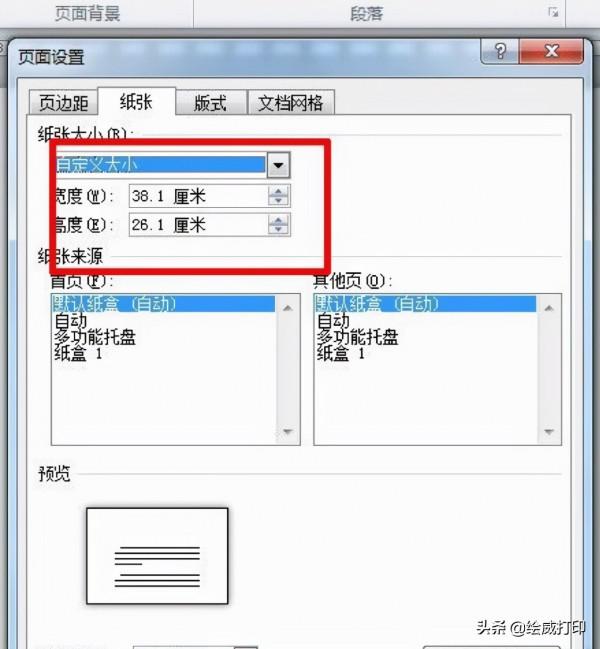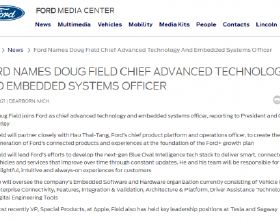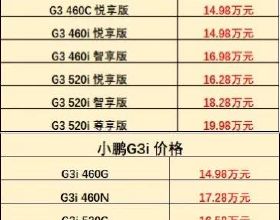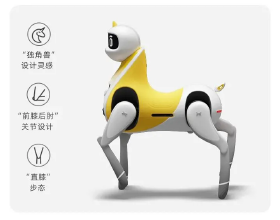- 點選上方關注“繪威列印”,我專業,您輕鬆
昨天小繪跟大家分享瞭如何批次列印獎狀的方法,但有時候我們列印獎狀會因為沒有設定好邊距,尺寸沒有對齊,導致獎狀打歪甚至會卡紙,最終造成紙張浪費。
那麼我們列印獎狀時,紙張大小、頁邊距等引數應該怎麼調呢?
文章看到最後有精簡版的教程哦~
一、詳細版講解:
獎狀的尺寸比較特殊,在word文件裡沒有合適的預設尺寸,這時就需要我們手動用尺子測量出紙張的長和寬。
量出正確的引數後,我們開啟獎狀內容的文件,點選選單“紙張大小”-“其他頁面大小(A)”,“點選自定義大小”,然後將量好的資料填入。
第二步就是排版了,排版的主要難度在於找準內容的位置,如果用word排版的話,可以點選“檢視”->“標尺“,透過測量證書上面內容的位置和電腦顯示的標尺,來找準大概的位置。
這裡介紹一個小竅門:我們在列印之前,最好先用廢紙裁一個證書大小的紙,大體寫上標題,然後嘗試列印,看位置還有朝向是否合適,調整合適後再開始正式列印證書。
二、精簡版講解:
1.用尺子量好獎狀的尺寸。
2.點選選單“紙張大小”-“其他頁面大小(A)”,“點選自定義大小”,然後將量好的資料填入。
3.如果用word排版,可以點選“檢視”->“標尺“,透過測量證書上面內容的位置和電腦顯示的標尺,確定位置。
4.打印出來即可。
怎麼樣你學會了嗎?
兩期講解千萬要一起看哦!
——END——
- 歡迎關注“繪威列印”,繪威辦公,我專業,您輕鬆!
- 如果您喜歡我的文章,不妨點贊、關注、轉發、收藏一下哦~
- 你還想了解什麼列印內容或者辦公技巧?歡迎在評論區留言!
——往期精彩推薦——
WPS文件如何批次列印獎狀?上千張學校獎狀10秒鐘就搞定
印表機怎樣雙面列印?超詳細的雙面列印教程來啦
打印出來的作業圖片全是黑的?別急!教你一個辦法輕鬆搞定